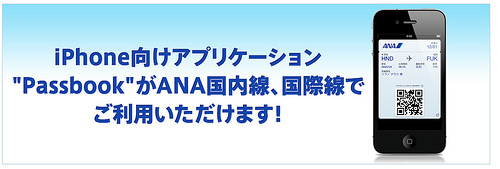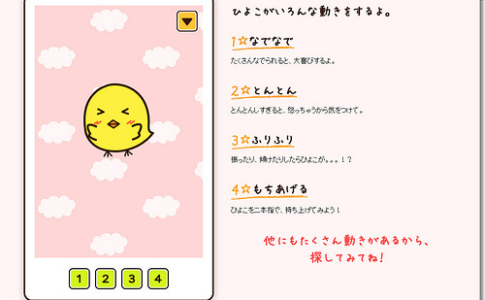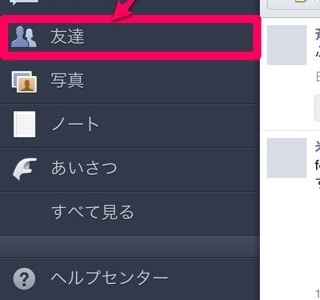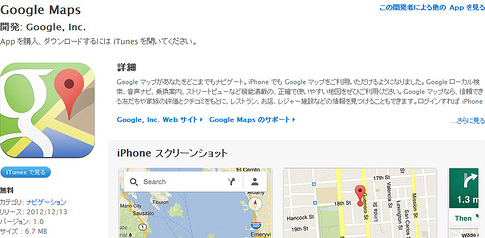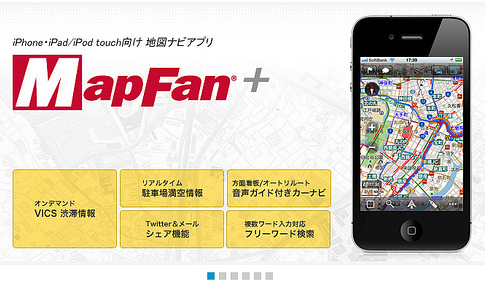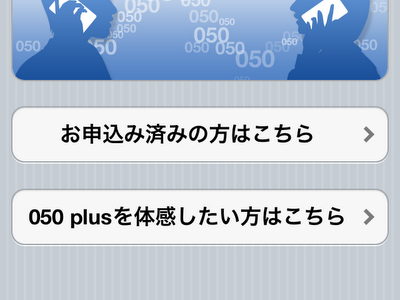Warning: Undefined variable $adText in /home/c2399157/public_html/estpolis.com/wp-content/themes/jstork19_custom/relate_life.php on line 364
iOS 6から始まったPassbookという機能をご存じだろうか。
ざっくり言えば、クーポン情報などをiPhoneに保存しておく機能で、docomo携帯を使っている人は、トルカに近いものと言われたらイメージが湧く人もいるかもしれない。トルカと違い専用機器が不要になるため導入のハードルが低く、普及する可能性もあると言われている。
日本はFeliCaによるおサイフケータイサービスが比較的普及しているのでどうなるか分からないが、まあ一度くらいは使ってみようと思っていた。で、来週末東京に行くためANAの飛行機に乗るので使ってみることにした。なかなか面白いw
本ページはアフィリエイトプログラムによる収益を得ています。
設定方法
まずは通常通りWEBなどで航空券を予約する。予約はPCでも携帯でもよい。
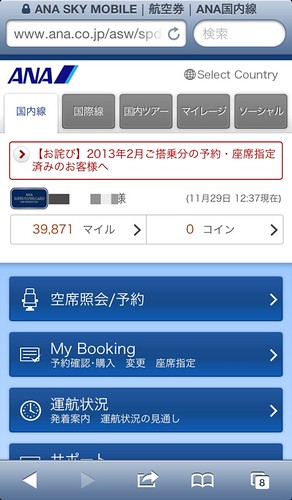
iPhoneのブラウザからANAのサイトに行き予約情報を照会する
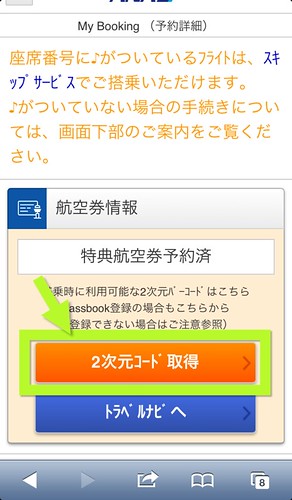
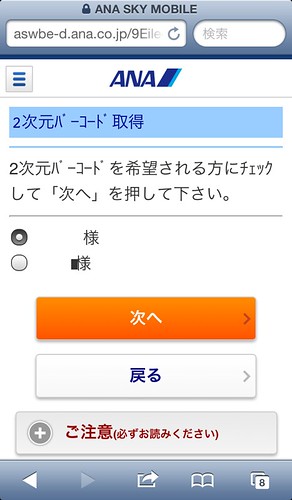
予約した航空券の情報を見ると「2次元バーコードを取得」というボタンがあるのでこれを押す。
今回親が付いてくるため人の選択画面が出てくるが、自分を選択。
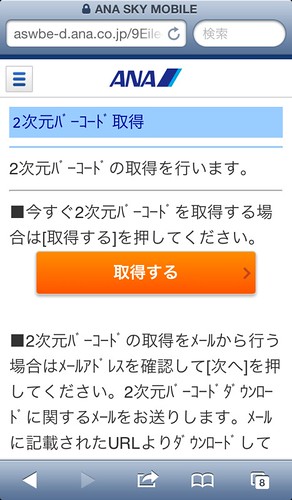

「取得する」を押したら、予約した航空機が出てくるので対象の便で「Passbookに登録」ボタンを押す。

そうするとブラウザ内に本物の航空券みたいな画面が出てきた!
「追加」を押したらPassbookに登録される。
Passbookで見てみると

iPhoneのPassbookアプリを開くと先ほどダウンロードした航空券が表示されている。僕は少し前にローソンのクーポンも落としていたが、それらも並んで表示される。
この辺りの演出はAppleらしくて面白い。
メリット・デメリット
Passbookに登録するメリットは運航状況や出発時刻に変更があった場合、ダウンロードしたPass上に通知される事だ。わざわざWEBサイトを確認するなどの手間が省けるし、自分が利用する航空機の情報がダイレクトに飛んでくるのは非常に便利だ。
逆にデメリットは1つ1つダウンロードする必要があること。やっぱり面倒。
ANAの国内線はSkipサービスというのが主流。これは航空機を予約して、後はANAマイレージクラブカード・ANAカード・ANAアプリセットアップ済みのおサイフケータイがあれば、発券手続きとかを一切やらず飛行機に搭乗出来てしまうことが非常に便利だ。この利便性にはやはり劣ってしまうなと思う。
削除の演出が面白い
ちなみにダウンロードしたPassは削除することも出来る。この演出が非常に面白いので一度やってみて欲しい。
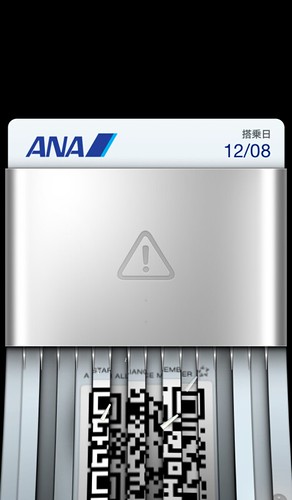
ぎゃぁぁぁぁぁ!
シュレッダーでバラバラにされてしまうなんて面白すぎるw
まとめ
Passbookは世界的にも航空会社が結構早く導入しているようだ。日本ではANAはこういうのは非常に早くて、近々国際線でも使えるようになるとか。このサービスは日本国内ではそこまで普及するとは思えないが、海外では普及しそうな予感がするので、海外旅行・出張などで海外によく行く人は使い方を覚えといたら良いかもしれない。
ANAの場合の利用方法はこちらを見てみたらいいと思う。
まっ、一度は使ってみないと。来週はこれで飛行機乗ってみます!
ANAマイレージや飛行機に関する記事
- ANAマイレージに関する記事
- ANAラウンジの利用で待ち時間が快適に
- PassBookが便利でした
- ボーイング787とラウンジが岡山空港に登場